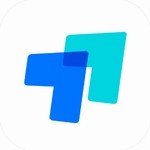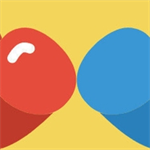PS水雾效果制作步骤
时间:2025-12-05 11:32:39来源:超逸速载
许多摄影爱好者在捕捉到精美的照片后,常常希望为其增添水雾效果,以营造朦胧而富有艺术气息的氛围。这种效果可以通过Adobe Photoshop软件高效实现。具体操作流程包括导入照片、复制图层、应用模糊滤镜、创建选区,以及整合雨水纹理等步骤。整个过程不仅提升了画面的层次感,还能带来独特的视觉体验。
ps水雾效果制作详细指南:
1、首先,将目标照片导入到Photoshop工作区中,在图层面板中右键选择该图层并点击【转换为智能对象】选项,这样可以保留编辑的灵活性。接着复制出两个相同的图层副本,将最上层的副本暂时隐藏起来,以便后续使用。
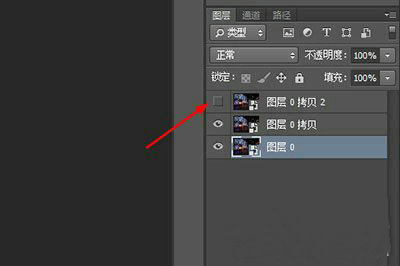
2、接下来,针对中间层的图层进行编辑处理。打开顶部菜单栏,依次选择【滤镜】—【模糊】—【高斯模糊】功能。在弹出的参数设置窗口中,根据个人偏好调整模糊半径数值,通常设置一个适中值能有效模拟水雾的柔和感,确认后应用效果。
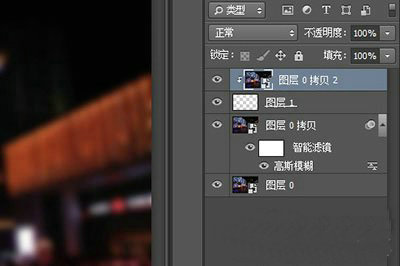
3、完成模糊处理后,在当前图层的上方新建一个空白图层。同时将之前隐藏的最上层副本重新显示出来,右键点击该副本图层并选择【创建剪贴蒙板】命令,这样就将副本内容置入新建的图层中,便于后续的选区操作。
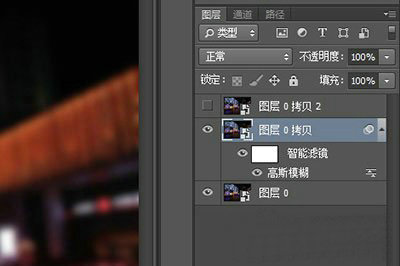
4、现在,选中新建的图层,按下键盘快捷键CTRL+A进行全选操作。然后进入顶部菜单,选择【选择】-【变换选区】功能。在变换面板中,精确设置宽度参数为1.60%,旋转角度调整为0.2度,确认后选区会呈现细窄的形态。
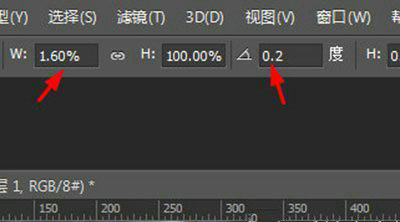
5、经过上述变换,得到一个清晰的细长选区,其余区域保持模糊状态。此时,将前景色调为纯黑色(色值000000),使用键盘快捷键ALT+DEL快速填充选区为前景色。这一步确保了选区线条的鲜明度,为后续水雾条纹奠定基础。
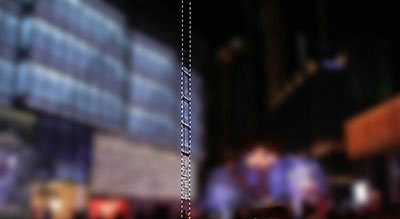
6、继续使用工具栏中的【矩形选框工具】,拖动该选区到不同位置,重复填充步骤创建多条不规则条纹。根据图像的实际需求,可对选区进行缩放或旋转调整,以模拟自然的水雾流动效果。确保条纹分布均匀但不对称,增强真实感。
7、完成条纹创建后,将该图层右键转换为智能对象。接着应用关键滤镜效果:首先选择【滤镜】—【扭曲】—【波浪】,将波幅调至最小,波长最大设置为48左右;然后应用【滤镜】—【扭曲】—【波纹】,调整数量为170%,大小选择中等模式。
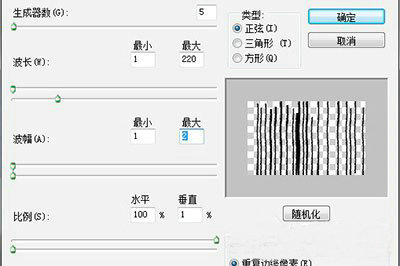
8、最后一步,从外部资源导入一张高质量的雨水纹理图片,拖放至PS工作区中,并将其置于图层堆栈的最顶端。更改该雨水图层的混合模式为强光,并将不透明度参数降低至60%。通过微调这些设置,雨水纹理能与原图完美融合,形成逼真的水雾朦胧效果。

以上便是利用Photoshop制作水雾效果的完整教程。通过系统地执行这些步骤,用户能够熟练掌握相关技巧,为照片增添艺术魅力。整个过程强调图层管理和滤镜应用,确保效果自然而不失真。多加练习后,即可快速实现个性化的水雾处理。